طريقة معرفة التطبيقات التي تستهلك الرامات في الاندرويد
 |
| طريقة معرفة التطبيقات التي تستهلك الرامات في الاندرويد |
ذاكرة الوصول العشوائي (الرامات) هي أحد أهم وأغلى المكونات بالهواتف الذكية. الذاكرة العشوائية هي المسؤولة عن تخزين نتائج العمليات التي انتهى منها المعالج المركزي، وعندما يحتاج المعالج المركزي لهذه النتائج مرة أخرى، يكون من الأسهل له طلبها من الذاكرة العشوائية بدلاً من تنفيذ نفس المهام مرارًا وتكرارًا. ولكن عندما تمتلئ الذاكرة العشوائية بالنتائج، ستبدأ في ملاحظة تباطؤ وتأخير وأداء الهاتف. إليك طريقة معرفة التطبيقات التي تستهلك الرامات في هاتفك الأندرويد وكيفية تفريغ الرامات من هذه التطبيقات لتسريع أداء الهاتف.
معرفة التطبيقات التي تستهلك الرامات
تعد الذاكرة العشوائية من أهم المكونات وأغلاها ثمنًا في الهواتف الذكية، لذلك، لا تكون شركات التصنيع سخية جدًا في إضافة مقدار كبير منها إلا في الطرازات الرائدة. قد لا يشعر المستخدم العادي باحتياجه للذاكرة العشوائية إلا إذا كان من عشاق الألعاب أو يتعامل مع التطبيقات المعقدة المتعطشة للموارد مثل برامج تحرير الصور والفيديو. من الضروري تتبع استهلاك الرام في هاتفك الأندرويد لكي تحصل على نظرة شاملة حول طبيعة استخدامك واحتياجاتك منها.
سيساعدك تقليل استهلاك الرام في تسريع أداء الهاتف والقدرة على فتح مجموعة متعددة من التطبيقات في آن واحد أو القدرة على فتح مجموعة متعددة من علامات التبويب أثناء تصفح الويب. في هذا الدليل، سوف نستعرض لكم خطوات معرفة التطبيقات التي تستهلك الرامات في الاندرويد وكيفية إيقاف تطبيقات الخلفية بصورة صحيحة لتحرير لتفريغ الرامات وتسريع أداء الهاتف.
█ طريقة معرفة التطبيقات التي تستهلك الرامات في هواتف سامسونج
 |
| تتبع استهلاك الرامات في الاندرويد |
تختلف طريقة معرفة حجم الرامات في الهاتف بسبب اختلاف واجهة المستخدم لمُصنعي الأندرويد. ولكن عادةً ما يكون من السهل معرفة حجم الرامات عن طريق تطبيق الإعدادات. بعض مُصنعي الأندرويد يقدمون هذه المعلومات في خيارات المطور، بينما بعضهم الآخر يقومون بإضافتها في الإعدادات. في حال كنت تستخدم هاتف سامسونج، فاتبع الخطوات التالية.
قم بفتح تطبيق "الضبط" الذي يظهر على شكل أيقونة ترس (⚙) باللون الرمادي على الشاشة الرئيسية. بدلاً من ذلك، يمكنك سحب لوحة الإعدادات السريعة من الأعلى إلى الأسفل والنقر فوق أيقونة الترس. بعد ذلك، قم بالنقر فوق خيار "العناية بالجهاز". إذا كان هاتف سامسونج الخاص بك يعمل بواجهة One UI قديمة، فقم بالنقر فوق خيار "البطارية والعناية بالجهاز". داخل نافذة العناية بالجهاز، قم بالنقر فوق خيار "الذاكرة". من هنا يمكنك التحقق من حجم الرامات في جهازك ونسبة الرامات المستهلكة والنسبة الفارغة منها.
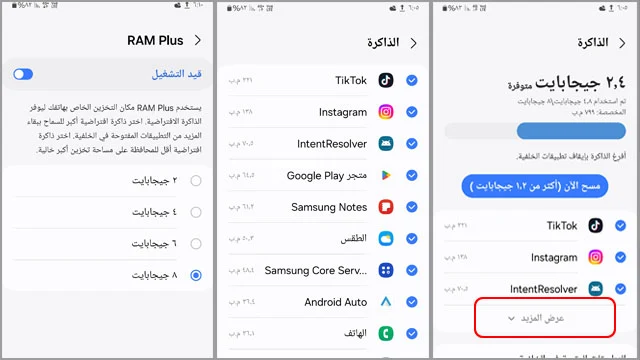 |
| مراقبة استهلاك التطبيقات للرامات في الاندرويد |
بعد النقر فوق خيار "الذاكرة" من الشاشة السابقة، تسمح لك واجهة One UI بإلقاء نظرة على جميع التطبيقات التي تستهلك الرامات في ذلك الوقت بالتحديد. قم بالنقر فوق زر "عرض المزيد" لتوسيع قائمة التطبيقات التي لا تزال تعمل في الخلفية لكي تتعرف على جميع التطبيقات التي لا تزال مفتوحة في الخلفية وتستمر في استهلاك نسبة من رامات الهاتف.
لتفريغ الرامات، قم بالنقر فوق زر "مسح الآن" والذي يوضح لك نسبة الرامات التي سيتم تفريغها بعد مسح بيانات التطبيقات التي لا تزال تعمل في الخلفية. إذا كنت تريد تحسين أداء الهاتف، فيمكنك الاعتماد على ميزة “RAM Plus” الموجودة أسفل نافذة "الذاكرة" والتي تتيح لك القدرة على تعيين مقدار معين من بطاقة التخزين لتعمل عمل الذاكرة العشوائية الافتراضية. فإذا كانت لديك مساحة تخزين كافية وغير مستخدمة على بطاقة التخزين الداخلية، فقم بتفعيل خاصية RAM Plus وتعيين أكبر قدر من الذاكرة الافتراضية.
هناك طريقة أخرى في حال كنت تريد الحصول على نظرة أعمق حول كيفية استهلاك الرامات في هاتفك الأندرويد. فعلى سبيل المثال إذا قمنا بالنظر إلى شاشة "الذاكرة" التي رأيناها في الفقرة السابقة فلن نتمكن من معرفة جميع التطبيقات أو الخدمات التي تستهلك الرامات بشكل كامل. إنها تعرض لك فقط التطبيقات وتطبيقات الطرف الثالث التي تستهلاك الرامات. أما إذا كنت تريد أن تعرف ما هو حجم الرامات الذي يستهلكه النظام وواجهة المستخدم والخدمات الأخرى الخاصة بشركة جوجل، فيجب أن تحصل على هذه المعلومات من داخل خيارات المطور.
 |
| كيف اعرف كم حجم الرامات في هاتفي |
ستحتاج أولاً لتفعيل خيارات المطور على الهاتف عن طريقة فتح تطبيق الإعدادات ثم التمرير للأسفل وصولاً إلى خيار "حول الهاتف" ثم انقر فوق خيار "معلومات البرنامج" سبعة مرات متتالية إلى أن تظهر لك رسالة منبثقة تخبرك "أنت الآن أصبحت مطور". بعد ذلك قم بالعودة إلى الخلف لنافذة الإعدادات الرئيسية وقم بالتمرير للأسفل وانقر فوق خيار "خيارات المطور" ثم انقر فوق خيار "الذاكرة".
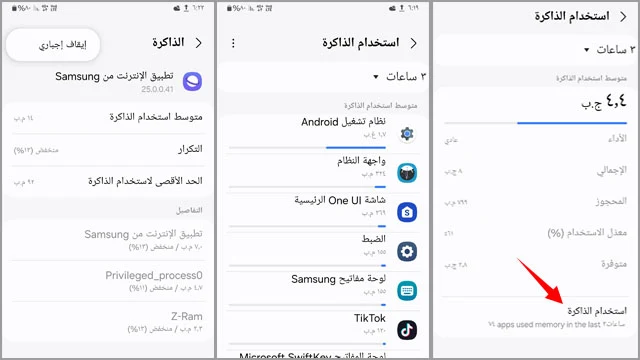 |
| كيفية تفريغ الرامات في اندرويد وتسريع اداء الهاتف |
في شاشة "استخدام الذاكرة" يُمكنك الحصول على نظرة شاملة حول جميع التطبيقات والخدمات التي تستهلك رامات هاتفك بصورة أكثر عُمقًا. كما تلاحظ بنفسك يمكنك معرفة حجم الرامات الإجمالي في الهاتف ومعدل الاستخدام ومساحة الرامات المتوفرة في ذلك الوقت بالتحديد. انقر فوق خيار "استخدام الذاكرة" وستجد قائمة بجميع الخدمات التي تستهلك مساحة الرام في جهازك.
من هذه النافذة، يمكنك النقر فوق أي خدمة ثم النقر فوق زر الثلاث نقاط العمودية (⠇ ) والنقر فوق زر "إيقاف إجباري" ولكن توخي الحذر قبل إيقاف الخدمات الضرورية لأنها من الممكن أن تتسبب في حدوث بعض المشاكل وقد لا يعمل الهاتف بشكل صحيح إلا بعد معاودة تشغيله. وهذه كانت طريقة معرفة التطبيقات التي تستهلك الرامات في الاندرويد.
█ طرق لتحسين أداء الهاتف وتفريغ الذاكرة العشوائية
عندما تبدأ في ملاحظة تباطؤ وتأخير في أداء الهاتف، فهذا يرجع لإحدى الأسباب، أهمها أن ذاكرة الوصول العشوائي (الرامات) لديك أصبحت منخفضة نتيجة امتلائها بكم كبير من بيانات التطبيقات. السبب الآخر أنه من المُرجح أن يكون هاتفك مُصاب بالفيروسات، خاصة إذا كنت قمت بترويت هاتفك الأندرويد وتعتمد على مصادر خارجية غير موثوقة في تحميل التطبيقات والألعاب. السبب الأخير هو أنه من المحتمل أن يكون هاتفك لا يحتوي على مقدار جيد من الذاكرة العشوائية.
فعلى سبيل المثال، جميع الهواتف التي تحتوي على ذاكرة عشوائية بسعة 3 أو 4 جيجابايت ستعاني من التباطؤ والتأخير لأن هذه السعة لم تعد كافية في الوقت الحالي لتشغيل الألعاب وعدد كبير من تطبيقات الخلفية في نفس الوقت. للأسف الشديد، لا يوجد لديك شيء لفعله حيال الأمر إلا تفعيل خاصية الذاكرة العشوائية الافتراضية “RAM Plus” إذا كانت متاحة في نظام التشغيل الخاص بك. ومع ذلك، هناك بعض الإجراءات التي يمكنك الالتزام بها لتحسين أداء الهاتف قدر المستطاع ومنها كل من الآتي:
■ إغلاق جميع التطبيقات الغير مستخدمة على الرغم من أن هذا الإجراء قد يتسبب في شعورك بالملل عند محاولة فتح التطبيق مرة أخرى لأنه قد يستغرق فترة زمنية طويلة من أجل معاودة تشغيله وتحميل بياناته من جديد. لذلك، لا تحاول إغلاق إلا التطبيقات التي لا تحتاج لها.
■ تقليل أو تعطيل الرسم المتحركة هي حيلة بسيطة لتسريع أي كمبيوتر أو هاتف أو تابلت. يمكنك تقليل أو تعطيل الرسم المتحركة من خيارات المطور وضبطها على أقل سرعة ممكنة. عادةً ما تتسبب الرسوم المتحركة في التهام مقدار كبير من موارد الهاتف، بما في ذلك المعالج المركزي والذاكرة العشوائية.
■ عدم تثبيت الخلفيات الحية المتحركة. قد تبدو جميلة من حيث المظهر والتجربة المرئية، ولكن دائمًا ما تستهلك الخلفيات المتحركة مقدار كبير من موارد الهاتف، لذلك، كلما قمت بالاعتماد على خلفيات ثابتة كلما كان ذلك أفضل كثيرًا لتسريع أداء الهاتف.
■ عدم تثبيت الكثير من أدوات الويدجت: على الرغم من فائدتها الكبرى في تحسين تجربة الاستخدام وتحقيق أكبر قدر ممكن من الاستفادة من واجهة المستخدم وتطبيقات الأندرويد، إلا أن كل أداة ويدجت مفتوحة على شاشتك الرئيسية ستلتهم مقدار محدد من الرامات. لذلك، حاول تقليلها قدر المستطاع.
■ إعادة تشغيل الهاتف بصورة منتظمة: معظم مُصنّعي الأندرويد يوصون بضرورة إعادة تشغيل الهاتف بصورة منتظمة كل 48 ساعة. ليس من الضروري أن تقوم بإعادة تشغيل هاتفك كل 48 ساعة، ولكن على الأقل قم بإعادة تشغيل الهاتف مرة واحدة في الأسبوع. هذا الإجراء البسيط سيعزز من أداء الهاتف ويعمل على تفريغ الذاكرة العشوائية.
في الختام تعرفنا على كيفية معرفة التطبيقات التي تستهلك الرامات في هاتفك الأندرويد وكيفية إدارة الرام وتحرير مساحة على الذاكرة العشوائية عندما تبدأ في ملاحظة تباطؤ أو تأخير في أداء الهاتف. لكي نكون صادقين معكم، إن الحل الأفضل لمواجهة مشكلة تباطؤ أداء الهاتف هي الترقية إلى هاتف جديد يحتوي على ذاكرة عشوائية بسعة لا تقل عن 8 جيجابايت. جميع الهواتف الاقتصادية التي تحتوي على 3 أو 4 أو 6 جيجابايت لم تعد قادرة على التعامل مع تطبيقات وخدمات الأندرويد على نحو مثالي في الوقت الحالي. لذلك، الاستثمار في هاتف بذاكرة عشوائية 8 جيجابايت أو 12 جيجابايت سيكون قرار حكيم ومنطقي خلال المرحلة القادمة.
*************************
